Das Windows 10 Benachrichtigungs- und InfoCenter, welches Ihr an der „Sprechblase“ rechts unten in der Windows 10 Taskleiste findet, dann durchaus sinnvoll sein. Allerdings verwirrt es die Anwender mit einer Vielzahl an Windows 10 Systemmeldungen. Aus diesem Grund ist es manchmal durchaus sinnvoll, dieses Windows 10 InfoCenter komplett zu entfernen. Dies könnt Ihr sehr einfach über die Windows Einstellungen, über Gruppenrichtlinien oder auch über die Registry anpassen.
Hier nachfolgend nochmals ein Bild mit aktiviertem InfoCenter.
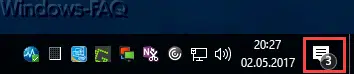
Windows 10 Einstellung des InfoCenters
Ihr könnt das Windows 10 Infocenter deaktivieren, indem Ihr die Tastenkombination

drückt und danach in den Bereich
Personalisierung / Taskleiste / Systemsymbole aktivieren oder deaktivieren
wechselt. Dort gibt es die notwendige Einstellung, um das Benachrichtigungs- und InfoCenter aus der Taskleiste zu entfernen, wie Ihr hier auf nachfolgendem Bild sehen könnt.

Deaktivieren des InfoCenters über Gruppenrichtlinie
Genauso einfach ist es auch möglich, diese Einstellung zentral über die Gruppenrichtlinien zu steuern. Dazu müsst Ihr folgende Option konfigurieren.
Benutzerkonfiguration / Administrative Vorlagen / Startmenü und Taskleiste
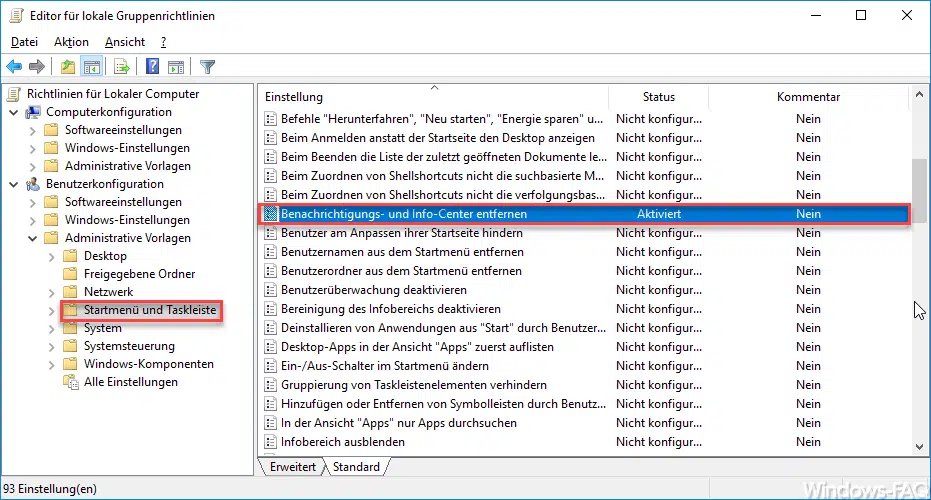
Hier müsst Ihr folgende Option aktivieren.
Benachrichtigungs- und Info-Center entfernen
Microsoft beschreibt die GPO-Richtlinie wie folgt:
Diese Richtlinieneinstellung entfernt das Benachrichtigungs- und Info-Center aus dem Benachrichtigungsbereich der Taskleiste.
Der Benachrichtigungsbereich befindet sich ganz rechts auf der Taskleiste und enthält neben Symbolen für aktuelle Benachrichtigung auch weitere System-Informationen.
Windows 10 InfoCenter über die Registry entfernen
Die dritte und letzte Möglichkeit besteht darin, das Info-Center von Windows 10 über die Registry komplett zu entfernen. Dazu ist folgende Anpassung notwendig. Ihr müsst zu folgendem Schlüssel wechseln:
Computer\HKEY_CURRENT_USER\Software\Policies\Microsoft\Windows\Explorer
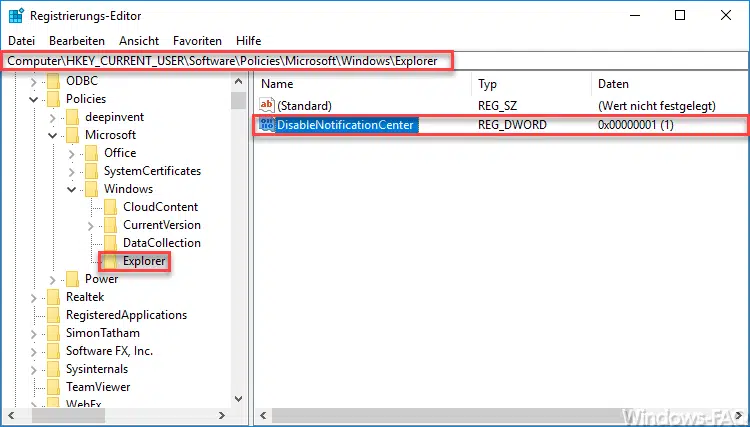
Sollte es den Pfad „Explorer“ unterhalb „Windows“ nicht geben, so ist dieser einfach anzulegen. Darunter legt Ihr dann folgenden Schlüssel an
DisableNotificationCenter
Diesem neuen DWORD-Wert (32-Bit) gebt Ihr dann den Wert „1„. Damit wird das Windows 10 InfoCenter komplett deaktiviert. Nach einem Neustart wird das Symbol für das Info-Center rechts unten in der Taskleiste nicht mehr angezeigt.
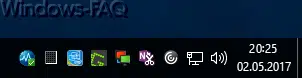
Wenn Ihr das Info-Center Symbol wieder einblenden wollt, so müsst Ihr dem Wert „DisableNotificationCenter“ nur eine „0“ zuweisen oder den gesamten Wert einfach löschen.
Viele weitere interessante Informationen zu Windows Einstellungen findet Ihr auch in folgenden Beiträgen.
– Inaktive Fenster beim Daraufzeigen scrollen – Windows 10 Maus Einstellung
– UAC (Benutzerkontensteuerung) per PowerShell oder Registry abschalten bei Windows 10
– Cortana per Registry Eintrag abschalten
– Registry Wert für versteckte Dateien im Windows Explorer
– Standarddrucker per Registry ändern
– Per Registry Änderung Zugriff auf Systemsteuerung verhindern
– Windows 10 – „Standarddrucker von Windows automatisch verwalten lassen“ deaktivieren
– Sprechblasen bei Windows 7 ausschalten (Balloon-Tipps)
– Windows 10 Ordnernamen und Dateinamen größer 260 Zeichen
– RDP für lokale Administratoren verhindern
– Windows nach ungültigen Anmeldungen automatisch sperren



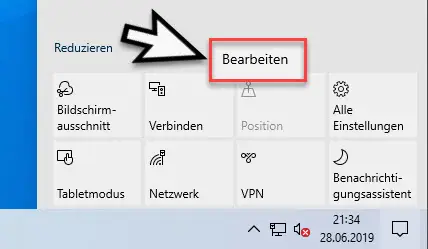

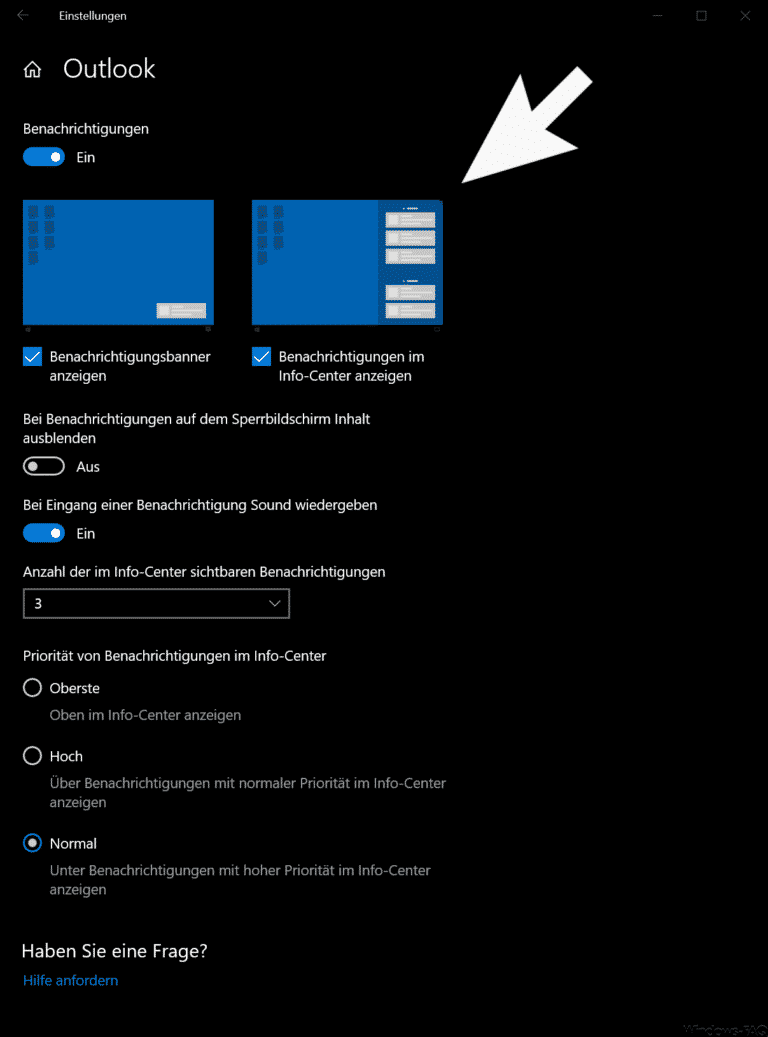
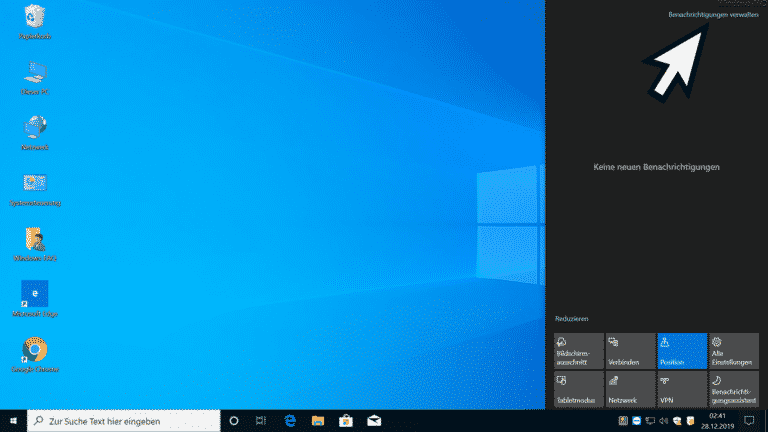

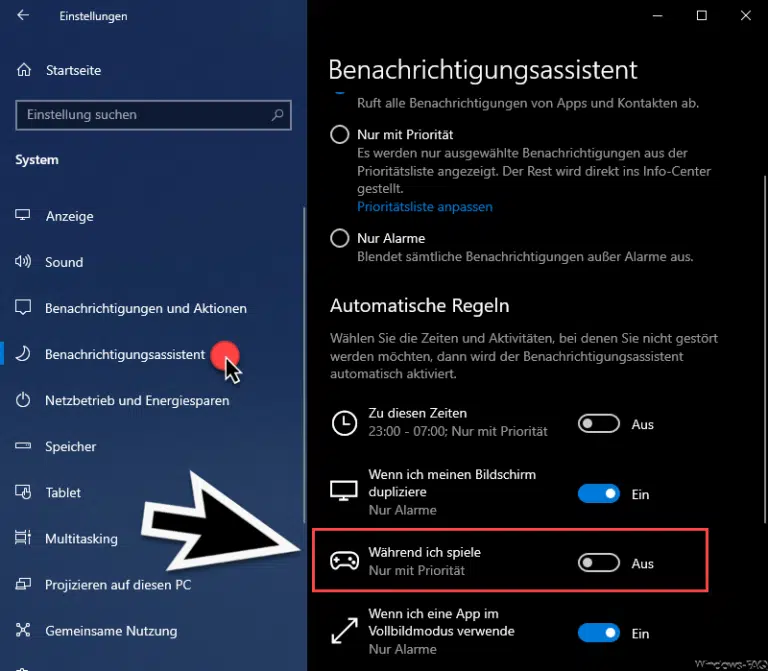
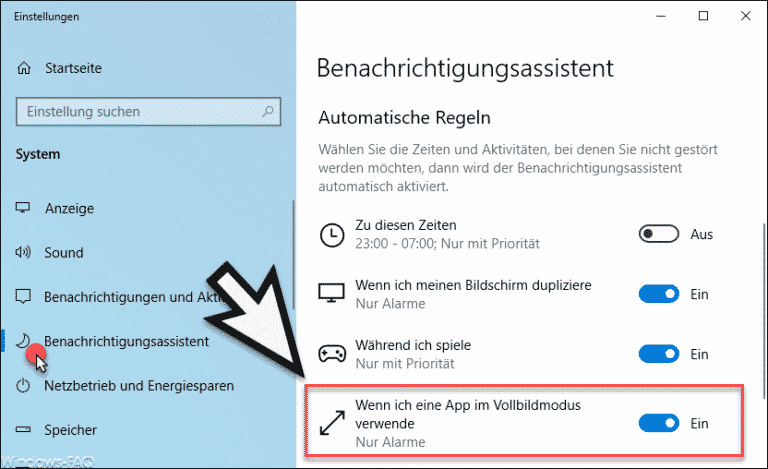
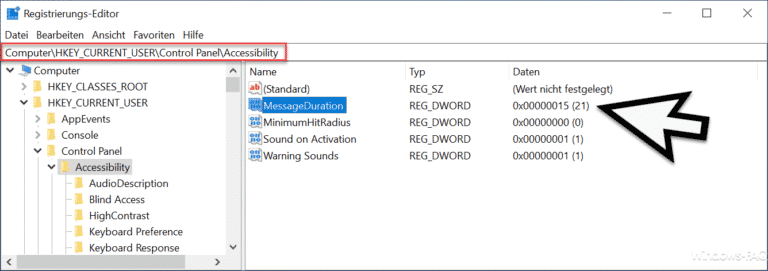
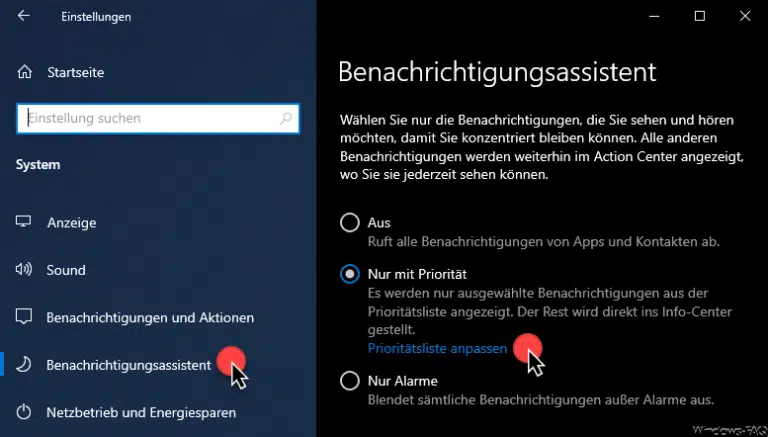

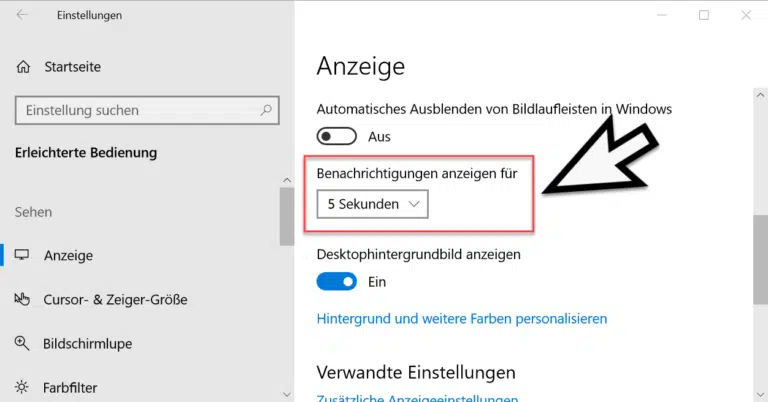









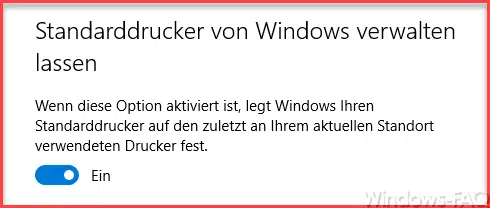
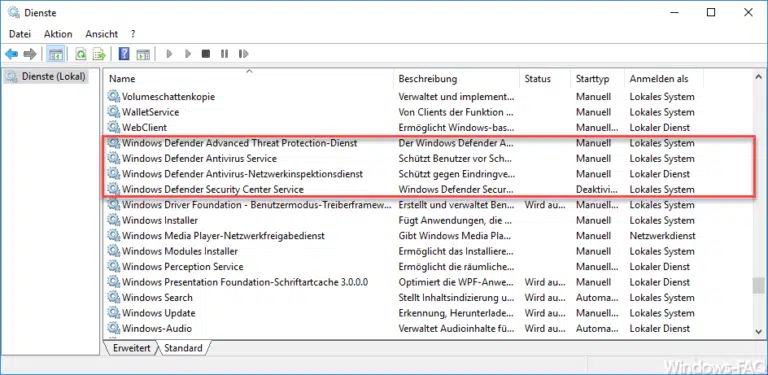

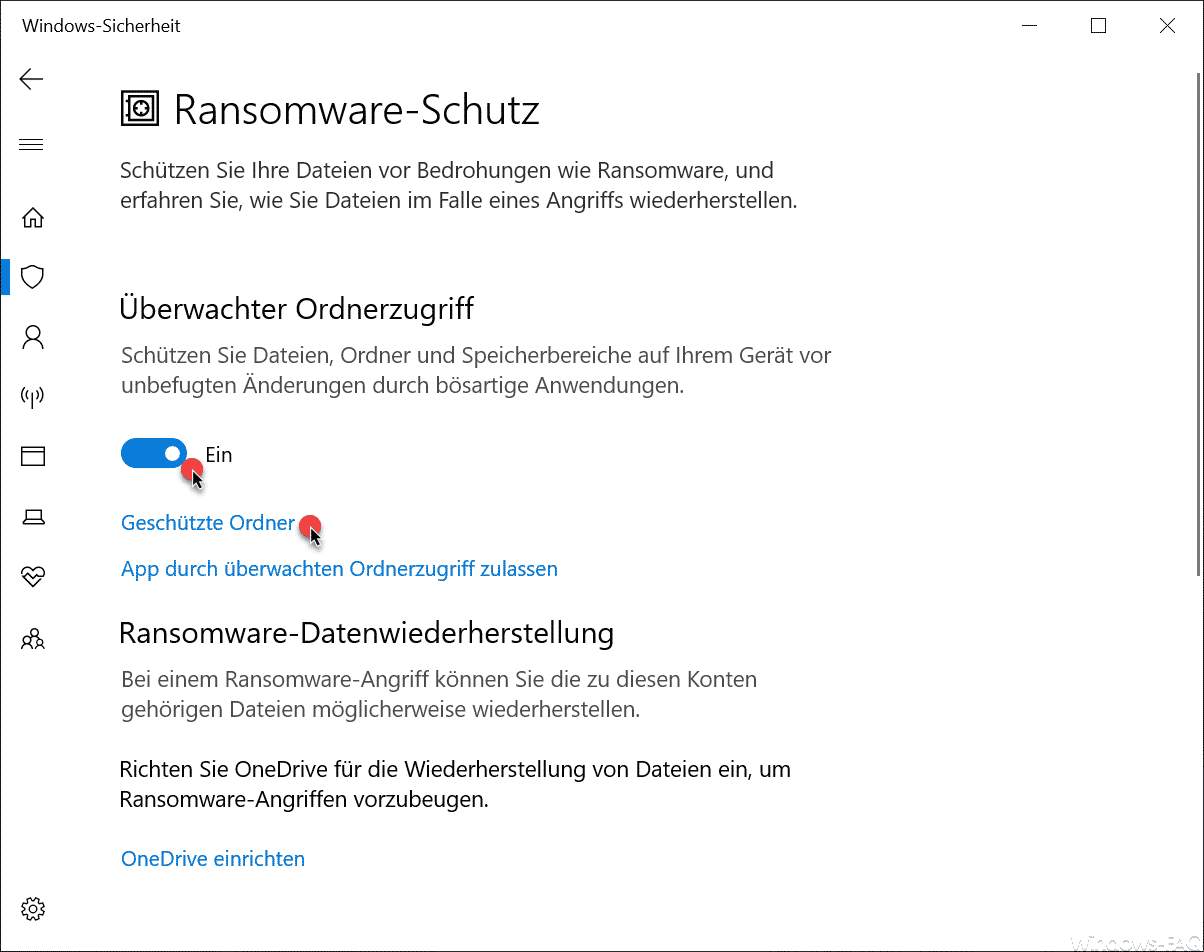
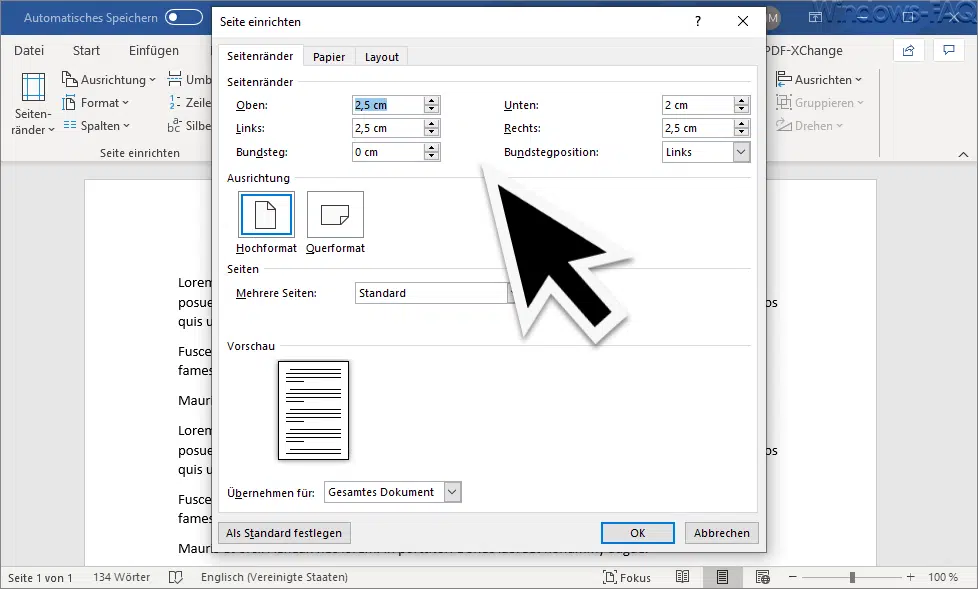
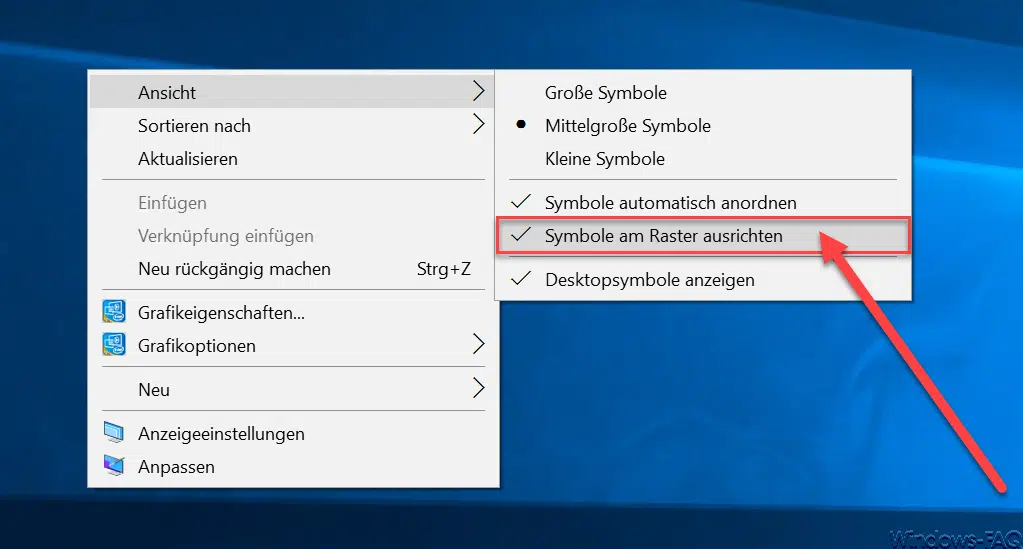




Neueste Kommentare